2015.5 OPEL INSIGNIA radio
[x] Cancel search: radioPage 29 of 153
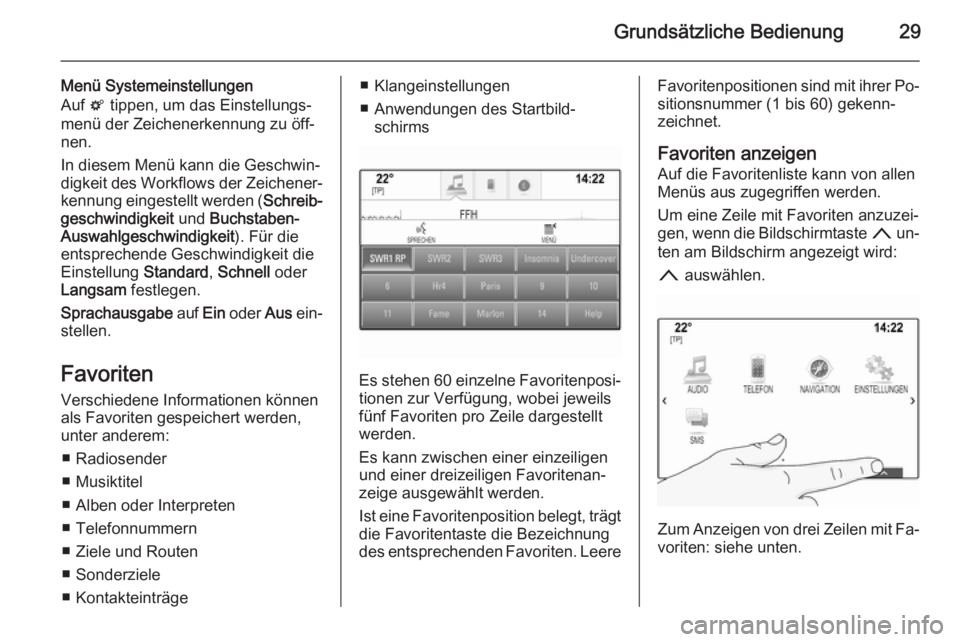
Grundsätzliche Bedienung29
Menü Systemeinstellungen
Auf t tippen, um das Einstellungs‐
menü der Zeichenerkennung zu öff‐
nen.
In diesem Menü kann die Geschwin‐ digkeit des Workflows der Zeichener‐ kennung eingestellt werden ( Schreib‐
geschwindigkeit und Buchstaben-
Auswahlgeschwindigkeit ). Für die
entsprechende Geschwindigkeit die
Einstellung Standard, Schnell oder
Langsam festlegen.
Sprachausgabe auf Ein oder Aus ein‐
stellen.
Favoriten
Verschiedene Informationen können
als Favoriten gespeichert werden,
unter anderem:
■ Radiosender
■ Musiktitel
■ Alben oder Interpreten
■ Telefonnummern
■ Ziele und Routen
■ Sonderziele
■ Kontakteinträge■ Klangeinstellungen
■ Anwendungen des Startbild‐ schirms
Es stehen 60 einzelne Favoritenposi‐
tionen zur Verfügung, wobei jeweils
fünf Favoriten pro Zeile dargestellt werden.
Es kann zwischen einer einzeiligen
und einer dreizeiligen Favoritenan‐
zeige ausgewählt werden.
Ist eine Favoritenposition belegt, trägt die Favoritentaste die Bezeichnung
des entsprechenden Favoriten. Leere
Favoritenpositionen sind mit ihrer Po‐
sitionsnummer (1 bis 60) gekenn‐ zeichnet.
Favoriten anzeigen
Auf die Favoritenliste kann von allen
Menüs aus zugegriffen werden.
Um eine Zeile mit Favoriten anzuzei‐
gen, wenn die Bildschirmtaste n un‐
ten am Bildschirm angezeigt wird:
n auswählen.
Zum Anzeigen von drei Zeilen mit Fa‐
voriten: siehe unten.
Page 31 of 153

Grundsätzliche Bedienung31
Die Favoritenliste einblenden und zurentsprechenden Favoritenseite blät‐
tern.
Die entsprechende Favoritentaste
auf dem Bildschirm antippen und ge‐
drückt halten.
Wenn auf dem Bildschirm nur ein
speicherbares Element angezeigt
wird, erklingt ein Signalton und der
Sender wird unter der entsprechen‐
den Taste gespeichert.
Wenn sich auf dem Bildschirm meh‐
rere speicherbare Elemente befin‐
den, wird die Favoritenseite reduziert
und das zuvor verwendete Menü er‐
neut angezeigt. Das Element aus‐
wählen, das als Favorit gespeichert
werden soll. Es erklingt ein Signalton
und der Sender wird unter der ent‐
sprechenden Taste gespeichert.
Nachstehend finden Sie einige Bei‐
spiele zum Speichern von Favoriten.
Beispiel: Radiosender
RADIO wiederholt drücken, um die
Radiofunktion und das gewünschte
Frequenzband zu aktivieren.Den Sender suchen, der als Favorit
gespeichert werden soll 3 48.
Um den Sender als Favorit zu spei‐ chern, die Favoritenliste einblenden
und zur entsprechenden Favoriten‐
seite blättern.
Tippen Sie auf die entsprechende Fa‐ voritentaste am Bildschirm und halten Sie die Taste gedrückt, bis ein Piep‐
ton ertönt. Der Sender wird als Favorit
gespeichert.
Beispiel: Album
MEDIA wiederholt drücken und die
gewünschte Audioquelle auswählen.
DURCHSUCHEN wählen, um das
Menü Browsen zu aktivieren, und
dann ALBEN wählen 3 60.
Um eines der Alben als Favorit zu
speichern, die Favoritenliste einblen‐
den und zur entsprechenden Favori‐
tenseite blättern.
Die entsprechende Favoritentaste auf dem Bildschirm antippen und ge‐ drückt halten. Die Favoritenseite wird reduziert und es wird erneut die Al‐
bumliste angezeigt.Das Album auswählen, das als Favo‐
rit gespeichert werden soll. Das aus‐
gewählte Album wird als Favorit ge‐
speichert.
Beispiel: Ziel
Die Taste ; drücken, um den Start‐
bildschirm anzuzeigen. Dann das
Symbol NAVIGATION auswählen.
In der Interaktionsauswahlleiste
ZIEL auswählen. Dann LETZTE aus‐
wählen 3 72.
Um eine der Adressen in der Liste der zuletzt verwendeten Adressen als Fa‐ vorit zu speichern, die Favoritenliste
einblenden und zur entsprechenden
Favoritenseite blättern.
Die entsprechende Favoritentaste
auf dem Bildschirm antippen und ge‐
drückt halten. Die Favoritenseite wird reduziert und es wird erneut das
Menü für die zuletzt verwendeten
Ziele angezeigt.
Die Adresse auswählen, die als Fa‐
vorit gespeichert werden soll. Die
ausgewählte Adresse wird als Favorit
gespeichert.
Page 32 of 153
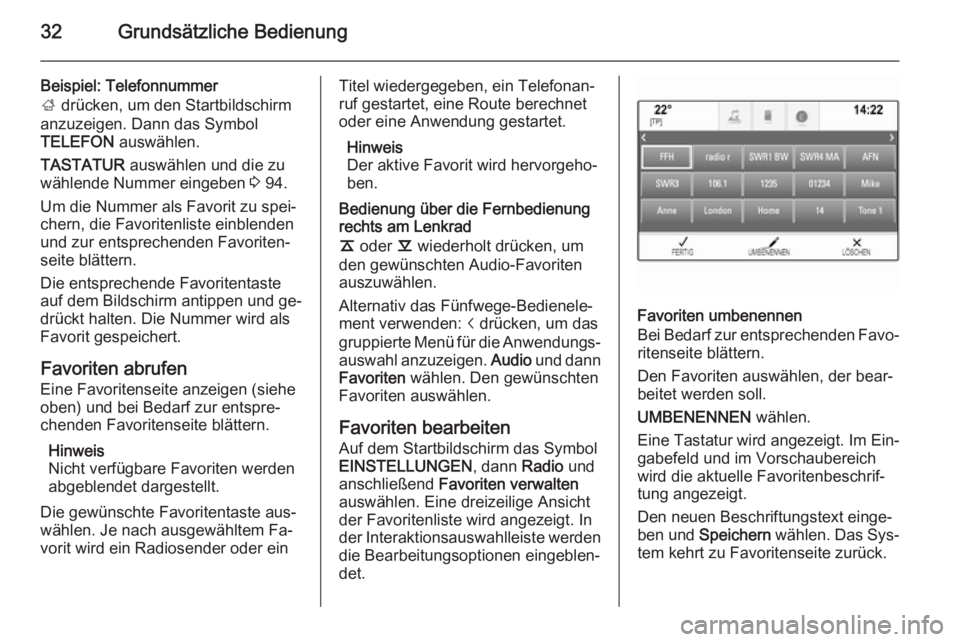
32Grundsätzliche Bedienung
Beispiel: Telefonnummer
; drücken, um den Startbildschirm
anzuzeigen. Dann das Symbol
TELEFON auswählen.
TASTATUR auswählen und die zu
wählende Nummer eingeben 3 94.
Um die Nummer als Favorit zu spei‐
chern, die Favoritenliste einblenden
und zur entsprechenden Favoriten‐
seite blättern.
Die entsprechende Favoritentaste auf dem Bildschirm antippen und ge‐
drückt halten. Die Nummer wird als
Favorit gespeichert.
Favoriten abrufen Eine Favoritenseite anzeigen (siehe
oben) und bei Bedarf zur entspre‐
chenden Favoritenseite blättern.
Hinweis
Nicht verfügbare Favoriten werden
abgeblendet dargestellt.
Die gewünschte Favoritentaste aus‐
wählen. Je nach ausgewähltem Fa‐
vorit wird ein Radiosender oder einTitel wiedergegeben, ein Telefonan‐
ruf gestartet, eine Route berechnet
oder eine Anwendung gestartet.
Hinweis
Der aktive Favorit wird hervorgeho‐
ben.
Bedienung über die Fernbedienung
rechts am Lenkrad
k oder l wiederholt drücken, um
den gewünschten Audio-Favoriten
auszuwählen.
Alternativ das Fünfwege-Bedienele‐
ment verwenden: i drücken, um das
gruppierte Menü für die Anwendungs‐ auswahl anzuzeigen. Audio und dann
Favoriten wählen. Den gewünschten
Favoriten auswählen.
Favoriten bearbeiten Auf dem Startbildschirm das Symbol
EINSTELLUNGEN , dann Radio und
anschließend Favoriten verwalten
auswählen. Eine dreizeilige Ansicht der Favoritenliste wird angezeigt. In
der Interaktionsauswahlleiste werden die Bearbeitungsoptionen eingeblen‐
det.
Favoriten umbenennen
Bei Bedarf zur entsprechenden Favo‐
ritenseite blättern.
Den Favoriten auswählen, der bear‐
beitet werden soll.
UMBENENNEN wählen.
Eine Tastatur wird angezeigt. Im Ein‐
gabefeld und im Vorschaubereich
wird die aktuelle Favoritenbeschrif‐
tung angezeigt.
Den neuen Beschriftungstext einge‐
ben und Speichern wählen. Das Sys‐
tem kehrt zu Favoritenseite zurück.
Page 33 of 153

Grundsätzliche Bedienung33
Unten am Bildschirm H auswählen,
um die Interaktionsauswahlleiste ein‐ zublenden. Dann FERTIG auswäh‐
len, um zum Einstellungsmenü zu‐
rückzukehren.
Favoriten löschen
Bei Bedarf zur entsprechenden Favo‐
ritenseite blättern.
Den Favoriten auswählen, der ge‐
löscht werden soll.
LÖSCHEN wählen. Der Favorit und
alle verknüpften Daten werden ge‐ löscht.
FERTIG wählen, um zum Einstel‐
lungsmenü zurückzukehren.
Favoriten verschieben
Bei Bedarf zur entsprechenden Favo‐ ritenseite blättern.
Den zu verschiedenen Favoriten an
die neue Position ziehen.
Um einen Favoriten an einer Position
zu speichern, die auf der aktuellen
Favoritenseite nicht sichtbar ist, den Eintrag auf das Symbol p bzw. q oben
auf der Favoritenseite ziehen. Ein
Bildlauf durch die Liste wird gestartet.Zum Beenden des Bildlaufs zurück zum Favoritenseitenbereich navigie‐
ren.
FERTIG auswählen, um die Aktion zu
bestätigen und zum Einstellungs‐ menü zurückzukehren.
Anzahl der angezeigten Favoriten festlegen
; drücken und dann das Symbol
EINSTELLUNGEN wählen. Radio
und dann Anzahl angezeigter
Favoriten auswählen.
Die gewünschte Anzahl anzuzeigen‐
der Favoriten aktivieren.
Hinweis
Wenn die Zahl der gespeicherten
Favoriten die im Einstellungsmenü
aktivierte Zahl überschreitet, werden die zusätzlich gespeicherten Favori‐
ten nicht gelöscht, sondern lediglich
von der Anzeige ausgeblendet. Sie
können aktiviert werden, indem die Zahl der anzuzeigenden Favoriten
erhöht wird.
Kontakte
Das Infotainment System bietet Zu‐ griff auf zwei verschiedene Kontakt‐
listen:
■ Kontaktlisten, die von einem Blue‐ tooth-Gerät oder einer externen
Quelle heruntergeladen wurden
■ Fahrzeugkontaktliste
Hinweis
In der Fahrzeugkontaktliste können
bis zu 1000 Kontakte gespeichert
werden. Die Anzahl der Einträge in heruntergeladenen Kontaktlisten ist
nicht beschränkt.
Page 39 of 153
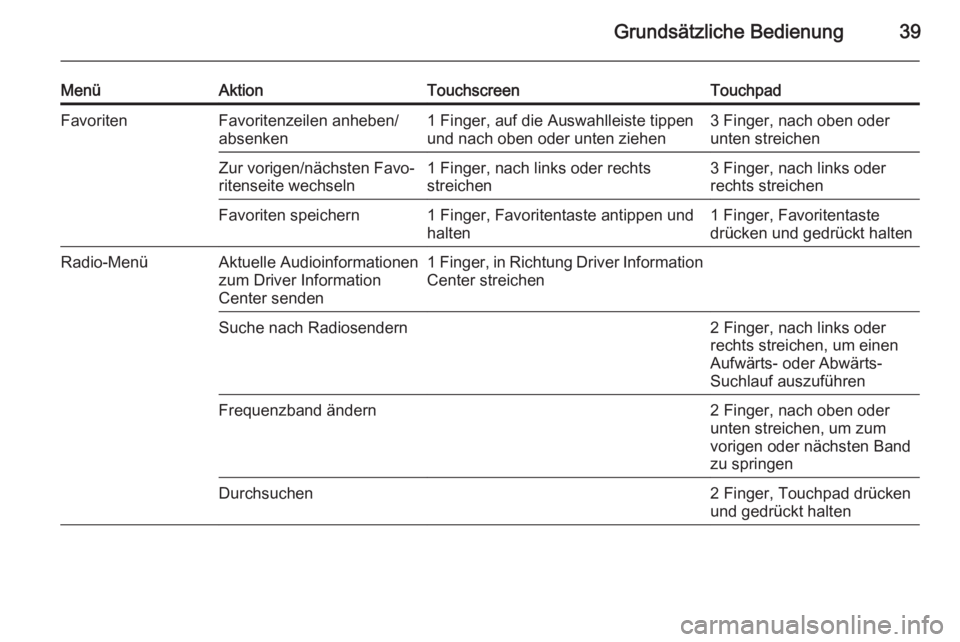
Grundsätzliche Bedienung39
MenüAktionTouchscreenTouchpadFavoritenFavoritenzeilen anheben/
absenken1 Finger, auf die Auswahlleiste tippen
und nach oben oder unten ziehen3 Finger, nach oben oder
unten streichenZur vorigen/nächsten Favo‐
ritenseite wechseln1 Finger, nach links oder rechts
streichen3 Finger, nach links oder
rechts streichenFavoriten speichern1 Finger, Favoritentaste antippen und
halten1 Finger, Favoritentaste
drücken und gedrückt haltenRadio-MenüAktuelle Audioinformationen
zum Driver Information
Center senden1 Finger, in Richtung Driver Information Center streichenSuche nach Radiosendern2 Finger, nach links oder
rechts streichen, um einen
Aufwärts- oder Abwärts-
Suchlauf auszuführenFrequenzband ändern2 Finger, nach oben oder
unten streichen, um zum
vorigen oder nächsten Band
zu springenDurchsuchen2 Finger, Touchpad drücken
und gedrückt halten
Page 43 of 153
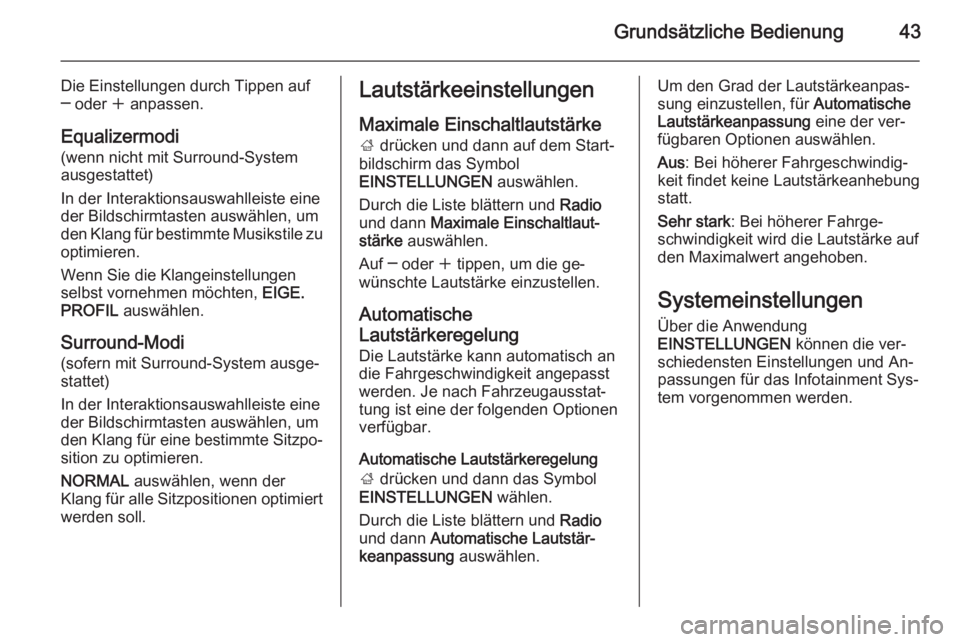
Grundsätzliche Bedienung43
Die Einstellungen durch Tippen auf
─ oder w anpassen.
Equalizermodi (wenn nicht mit Surround-System
ausgestattet)
In der Interaktionsauswahlleiste eine
der Bildschirmtasten auswählen, um
den Klang für bestimmte Musikstile zu
optimieren.
Wenn Sie die Klangeinstellungen
selbst vornehmen möchten, EIGE.
PROFIL auswählen.
Surround-Modi (sofern mit Surround-System ausge‐
stattet)
In der Interaktionsauswahlleiste eine
der Bildschirmtasten auswählen, um
den Klang für eine bestimmte Sitzpo‐ sition zu optimieren.
NORMAL auswählen, wenn der
Klang für alle Sitzpositionen optimiert
werden soll.Lautstärkeeinstellungen
Maximale Einschaltlautstärke
; drücken und dann auf dem Start‐
bildschirm das Symbol
EINSTELLUNGEN auswählen.
Durch die Liste blättern und Radio
und dann Maximale Einschaltlaut‐
stärke auswählen.
Auf ─ oder w tippen, um die ge‐
wünschte Lautstärke einzustellen.
Automatische
Lautstärkeregelung
Die Lautstärke kann automatisch an
die Fahrgeschwindigkeit angepasst
werden. Je nach Fahrzeugausstat‐
tung ist eine der folgenden Optionen
verfügbar.
Automatische Lautstärkeregelung
; drücken und dann das Symbol
EINSTELLUNGEN wählen.
Durch die Liste blättern und Radio
und dann Automatische Lautstär‐
keanpassung auswählen.Um den Grad der Lautstärkeanpas‐
sung einzustellen, für Automatische
Lautstärkeanpassung eine der ver‐
fügbaren Optionen auswählen.
Aus : Bei höherer Fahrgeschwindig‐
keit findet keine Lautstärkeanhebung
statt.
Sehr stark : Bei höherer Fahrge‐
schwindigkeit wird die Lautstärke auf
den Maximalwert angehoben.
Systemeinstellungen
Über die Anwendung
EINSTELLUNGEN können die ver‐
schiedensten Einstellungen und An‐
passungen für das Infotainment Sys‐
tem vorgenommen werden.
Page 47 of 153
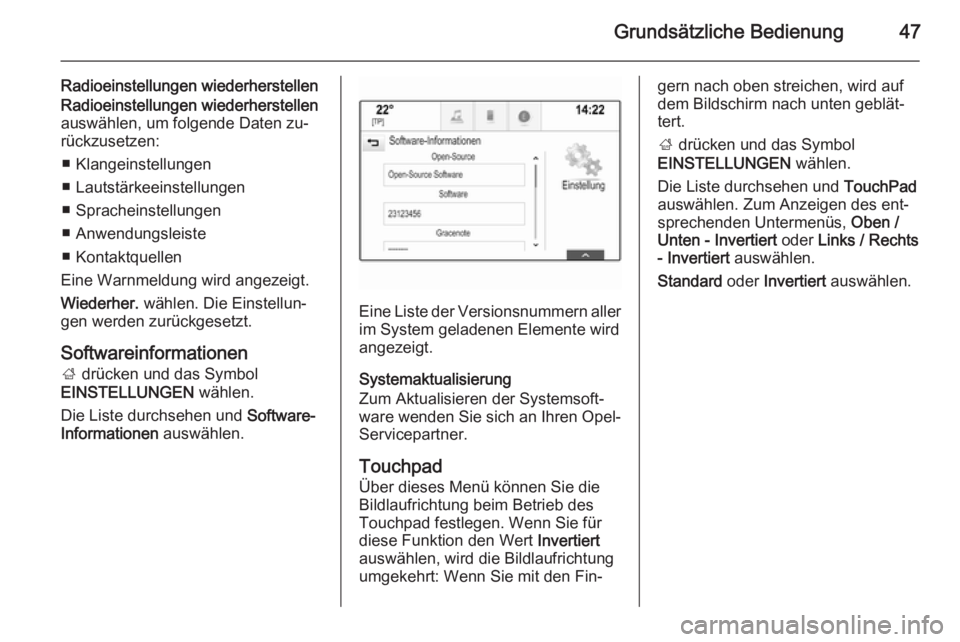
Grundsätzliche Bedienung47
Radioeinstellungen wiederherstellen
Radioeinstellungen wiederherstellen
auswählen, um folgende Daten zu‐
rückzusetzen:
■ Klangeinstellungen
■ Lautstärkeeinstellungen
■ Spracheinstellungen
■ Anwendungsleiste
■ Kontaktquellen
Eine Warnmeldung wird angezeigt.
Wiederher. wählen. Die Einstellun‐
gen werden zurückgesetzt.
Softwareinformationen ; drücken und das Symbol
EINSTELLUNGEN wählen.
Die Liste durchsehen und Software-
Informationen auswählen.
Eine Liste der Versionsnummern aller
im System geladenen Elemente wird
angezeigt.
Systemaktualisierung
Zum Aktualisieren der Systemsoft‐
ware wenden Sie sich an Ihren Opel-
Servicepartner.
TouchpadÜber dieses Menü können Sie dieBildlaufrichtung beim Betrieb des
Touchpad festlegen. Wenn Sie für
diese Funktion den Wert Invertiert
auswählen, wird die Bildlaufrichtung
umgekehrt: Wenn Sie mit den Fin‐
gern nach oben streichen, wird auf
dem Bildschirm nach unten geblät‐
tert.
; drücken und das Symbol
EINSTELLUNGEN wählen.
Die Liste durchsehen und TouchPad
auswählen. Zum Anzeigen des ent‐
sprechenden Untermenüs, Oben /
Unten - Invertiert oder Links / Rechts
- Invertiert auswählen.
Standard oder Invertiert auswählen.
Page 48 of 153
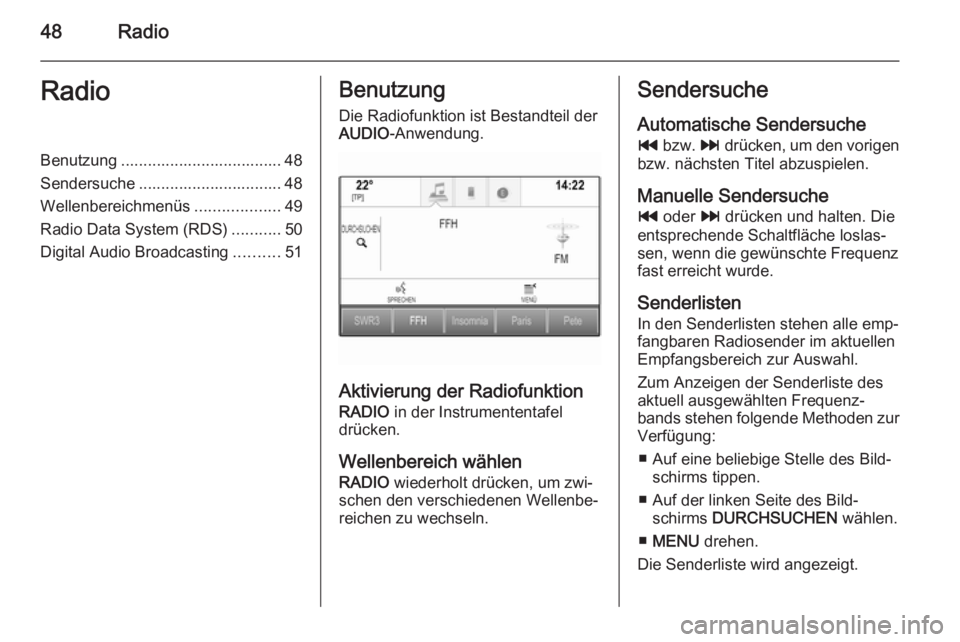
48RadioRadioBenutzung .................................... 48
Sendersuche ................................ 48
Wellenbereichmenüs ...................49
Radio Data System (RDS) ...........50
Digital Audio Broadcasting ..........51Benutzung
Die Radiofunktion ist Bestandteil der
AUDIO -Anwendung.
Aktivierung der Radiofunktion
RADIO in der Instrumententafel
drücken.
Wellenbereich wählen RADIO wiederholt drücken, um zwi‐
schen den verschiedenen Wellenbe‐
reichen zu wechseln.
Sendersuche
Automatische Sendersuche
t bzw. v drücken, um den vorigen
bzw. nächsten Titel abzuspielen.
Manuelle Sendersuche t oder v drücken und halten. Die
entsprechende Schaltfläche loslas‐
sen, wenn die gewünschte Frequenz
fast erreicht wurde.
Senderlisten
In den Senderlisten stehen alle emp‐ fangbaren Radiosender im aktuellen
Empfangsbereich zur Auswahl.
Zum Anzeigen der Senderliste des
aktuell ausgewählten Frequenz‐
bands stehen folgende Methoden zur Verfügung:
■ Auf eine beliebige Stelle des Bild‐ schirms tippen.
■ Auf der linken Seite des Bild‐ schirms DURCHSUCHEN wählen.
■ MENU drehen.
Die Senderliste wird angezeigt.